[5 तरीके] iPhone पर संदेशों को सुरक्षित और शीघ्रता से कैसे संग्रहित करें?
जबकि iPhone फ़ोटो में कई यादगार पल होते हैं, संदेशों में आवश्यक जानकारी होती है जिसका खुलासा नहीं किया जा सकता है। आपके iPhone से गलती से डिलीट होने से बचने के लिए, संदेशों को संग्रहित करना एक सही तरीका है! हालाँकि, Apple उन्हें सहेजने के लिए अंतर्निहित निःशुल्क कार्यक्षमता प्रदान नहीं करता है। इसलिए, यह पोस्ट आपको iPhone टेक्स्ट संदेशों को संग्रहीत करने के 5 सबसे सुलभ तरीके प्रदान करती है, जिससे आपको गलती से संदेश खोने की चिंता नहीं रहेगी। अभी नीचे स्क्रॉल करें!
गाइड सूची
iPhone पर टेक्स्ट/फ़ोटो संदेशों को संग्रहित करने का अंतिम तरीका iPhone 15/14/13 पर स्क्रीनशॉट के साथ संदेशों को कैसे संग्रहित करें नोट्स के माध्यम से iPhone पर महत्वपूर्ण टेक्स्ट संदेश सहेजें आईक्लाउड के माध्यम से आईफोन पर संदेशों को क्लाउड पर कैसे संग्रहित करें iPhone 15/14/13/12 पर अपने संदेशों को सिंक करने के लिए iTunes का उपयोग करें iPhone पर संदेशों को संग्रहीत करने के तरीके के बारे में अक्सर पूछे जाने वाले प्रश्नiPhone पर टेक्स्ट/फ़ोटो संदेशों को संग्रहित करने का अंतिम तरीका
हालाँकि iPhone सीधे टेक्स्ट संदेशों को संग्रहीत करने का विकल्प प्रदान नहीं करता है, फिर भी आप iPhone पर संदेशों को कंप्यूटर पर संग्रहीत कर सकते हैं AnyRec फोनमोवर. इसलिए, यदि डेटा गायब है, तो आप अपने iPhone 15/14/13/12 पर सभी संदेशों को पुनर्स्थापित करने के लिए अपना बैक ढूंढ सकते हैं। यदि आप केवल एक विशिष्ट संदेश को पुनर्स्थापित करना चाहते हैं, तो आप एक संदेश का पता लगाने के लिए इसकी अंतर्निहित खोज सुविधा का लाभ उठा सकते हैं। यह टूल आईट्यून्स या अन्य ट्रांसफरिंग ऐप प्रतिबंधों के बिना, कंप्यूटर पर संदेशों का एक-क्लिक ट्रांसफर भी प्रदान करता है।

संदेशों सहित iPhone से कंप्यूटर पर सब कुछ एक क्लिक में स्थानांतरित करें।
पूर्वावलोकन फ़ंक्शन के साथ स्थानांतरित करने से पहले आपको टेक्स्ट संदेशों की एक झलक दें।
संदेशों और iMessages को TXT, HTML, या CSV प्रारूप में भी निर्यात कर सकते हैं।
आपको प्रोग्राम के भीतर iPhone टेक्स्ट/फोटो संदेशों को व्यवस्थित और प्रबंधित करने देता है।
100% सुरक्षित
स्टेप 1।अपने iPhone को अपने कंप्यूटर से कनेक्ट करने के लिए एक USB केबल लाएँ। एक बार कनेक्ट होने के बाद, अपने iPhone डेटा को स्कैन करना शुरू करने के लिए अपने मोबाइल डिवाइस पर पॉप-अप नोटिफिकेशन में "ट्रस्ट" पर टैप करें।

चरण दो।जब यह पूरा हो जाए, तो सभी iPhone संदेशों को उसी तरह से लोड करने के लिए बाईं ओर के टैब से "संदेश" पर जाएं, जैसे वे आपके मोबाइल डिवाइस पर देखे जा रहे हैं।

चरण 3।प्रत्येक संदेश पर क्लिक करें जिसे आप अपने कंप्यूटर पर संग्रहीत करना चाहते हैं; आप सभी का चयन करने के लिए ऊपर "चेकबॉक्स" पर क्लिक कर सकते हैं। एक बार हो जाने पर, उन संदेशों को सहेजने के लिए फ़ाइल स्थान का चयन करने के लिए "पीसी में निर्यात करें" पर क्लिक करें। चयन को सत्यापित करने के लिए "फ़ोल्डर चुनें" पर क्लिक करें। इस तरह, आप कर सकते हैं iPhone संदेशों को Mac से सिंक करें.

iPhone 15/14/13 पर स्क्रीनशॉट के साथ संदेशों को कैसे संग्रहित करें
आपके टेक्स्ट संदेशों के स्क्रीनशॉट का उपयोग iPhone पर संदेशों को संग्रहीत करने के लिए भी किया जा सकता है क्योंकि यह फ़ोटो ऐप में सहेजा जाएगा। हालाँकि, यह कुछ बिंदु पर चुनौतीपूर्ण हो सकता है क्योंकि आपको वांछित संदेशों को मैन्युअल रूप से देखने की आवश्यकता है, और इन नई फ़ाइलों के कारण आपका फ़ोन बहुत अधिक स्थान लेगा।
यदि आपको कोई आपत्ति नहीं है, तो यहां स्क्रीनशॉट लेकर iPhone पर संदेशों को संग्रहीत करने का तरीका बताया गया है:
1. टच आईडी वाले iPhone के लिए: "संदेश" ऐप पर जाएं, फिर वांछित संदेश चुनें। "होम" और "पावर" बटन दबाकर स्क्रीनशॉट लें।
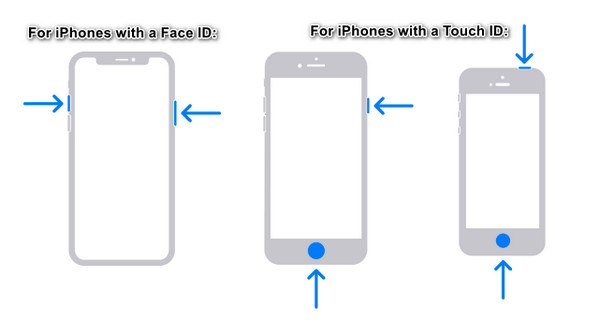
2. फेस आईडी वाले iPhone के लिए: एक बार जब आप संग्रहित करने के लिए वांछित संदेश खोल लें, तो "साइड" और "वॉल्यूम अप" बटन एक साथ दबाएं।
नोट्स के माध्यम से iPhone पर महत्वपूर्ण टेक्स्ट संदेश सहेजें
अब, यदि आपके मन में iPhone पर संग्रहीत करने के लिए कोई विशिष्ट पाठ संदेश है, तो नोट्स का उपयोग करने पर विचार करें। आपको बस iPhone टेक्स्ट संदेशों को कॉपी और पेस्ट करना होगा, और उसके तुरंत बाद आप उन संदेशों को संदेश ऐप से हटा सकते हैं। हालाँकि, यदि आप iPhone पर संदेशों को संग्रहीत करने के लिए नोट्स का उपयोग करते हैं तो कॉपी करने और चिपकाने में प्रेषक और नंबर जैसे विवरण शामिल नहीं होंगे।
स्टेप 1।"संदेश" ऐप खोलें, फिर उस संदेश पर जाएं जिसे आप संग्रहित करना चाहते हैं। विकल्प देखने के लिए टेक्स्ट को "लंबे समय तक दबाएं" और "कॉपी करें" चुनें।
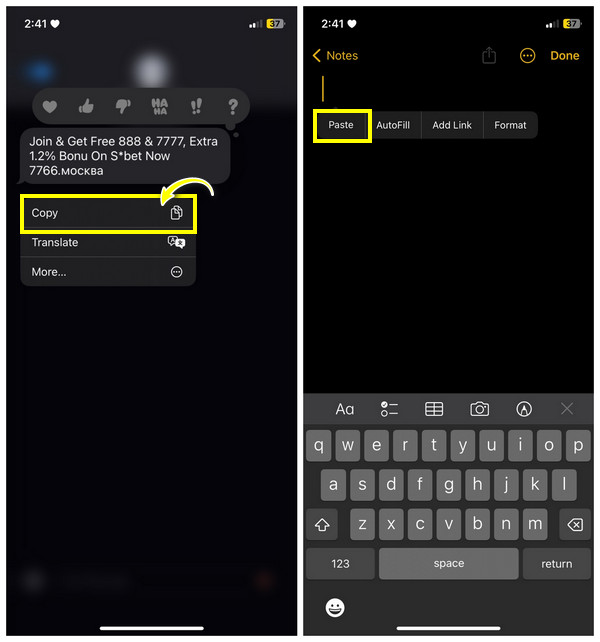
चरण दो।"नोट्स" पर जाएं और "पेपर" बटन पर टैप करके एक नई शुरुआत करें। रिक्त क्षेत्र में कहीं भी टैप करें, और "पेस्ट करें" चुनें।
आईक्लाउड के माध्यम से आईफोन पर संदेशों को क्लाउड पर कैसे संग्रहित करें
मान लीजिए कि उनके संदेशों के साथ-साथ संपर्क विवरण भी आपके लिए आवश्यक हैं; iPhone पर संदेशों को संग्रहीत करने के लिए iCloud का उपयोग करें। टेक्स्ट संदेशों के अलावा, iCloud संपर्कों, संगीत, फ़ोटो और बहुत कुछ का बैकअप लेने पर काम करता है। लेकिन, यदि आपके पास संग्रहीत करने या बैकअप लेने के लिए बहुत सारे संदेश हैं, तो 5 जीबी खाली स्थान जल्दी भर सकता है, इसलिए आपको नए संदेशों को संग्रहीत करना जारी रखने के लिए अतिरिक्त संग्रहण स्थान के लिए भुगतान करना होगा।
यदि आपके पास पर्याप्त क्लाउड स्टोरेज स्थान है, तो आप iPhone टेक्स्ट संदेशों को संग्रहीत करने के लिए नीचे दिए गए चरणों का पालन करने के लिए तैयार हैं:
स्टेप 1।अपने iPhone संदेशों को समन्वयित करने में आने वाली कठिनाइयों से बचने के लिए पुष्टि करें कि आपके पास एक मजबूत वाई-फ़ाई नेटवर्क है।
चरण दो।फिर, "सेटिंग्स" खोलें, अपना "नाम" टैप करें, और "आईक्लाउड" चुनें। "आईक्लाउड का उपयोग करने वाले ऐप्स" अनुभाग के अंतर्गत "संदेश" ढूंढें; कृपया इसे सक्षम करें. आपके iPhone टेक्स्ट संदेश तुरंत iCloud से सिंक हो जाएंगे!
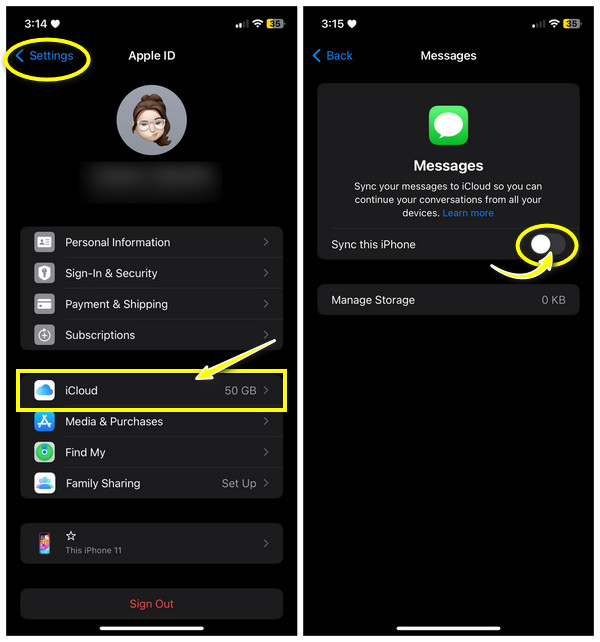
iPhone 15/14/13/12 पर अपने संदेशों को सिंक करने के लिए iTunes का उपयोग करें
आईक्लाउड की तरह, आईट्यून्स भी कर सकते हैं iPhone संदेशों का बैकअप लें, फ़ोटो, वीडियो इत्यादि। जबकि आप iTunes के साथ iPhone पर संदेशों को संग्रहीत कर सकते हैं, आपको यह सुनिश्चित करना होगा कि संदेश iCloud से समन्वयित नहीं हैं। साथ ही, आप केवल संदेशों का बैकअप नहीं ले सकते। इसके अलावा, बैकअप से रीस्टोर करते ही आईट्यून्स आपके आईफोन पर मौजूदा डेटा मिटा देगा। हालाँकि iTunes के मामले में यह अभी भी टेक्स्ट संदेशों को संग्रहीत करने में प्रभावी है।
एक बार जब आप तैयार हो जाएं, तो आईट्यून्स के साथ iPhone पर संदेशों को संग्रहीत करने का तरीका यहां दिया गया है:
स्टेप 1।अपने कंप्यूटर पर आईट्यून्स का नया संस्करण डाउनलोड करें। फिर, अपने iPhone को इससे कनेक्ट करने के लिए एक USB केबल तैयार करें। अपने iPhone पर "ट्रस्ट" पर टैप करना सुनिश्चित करें।
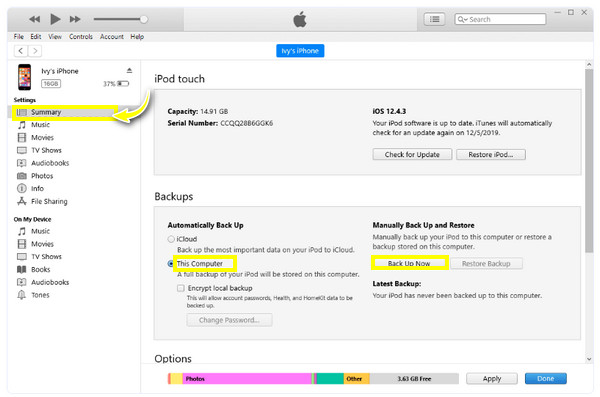
चरण दो।आईट्यून्स स्क्रीन पर, ऊपर "डिवाइस" बटन या अपने आईफोन पर क्लिक करें और उसके बाद "सारांश" टैब पर क्लिक करें। "बैकअप" के अंतर्गत, "इस कंप्यूटर" के रेडियो बटन पर क्लिक करें, फिर शुरू करने के लिए "अभी बैकअप लें" पर टैप करें।
iPhone पर संदेशों को संग्रहीत करने के तरीके के बारे में अक्सर पूछे जाने वाले प्रश्न
-
क्या आप iPhone पर iMessages को संग्रहित कर सकते हैं?
दुर्भाग्य से, iPhone iMessages सहित संदेशों को संग्रहित करने का कोई सीधा विकल्प प्रदान नहीं करता है। एक बार जब प्राप्तकर्ता इसे पढ़ लेता है, तो संदेश एन्क्रिप्ट हो जाता है। हालाँकि, इसे पूरा करने के कई तरीके हैं, जैसे स्क्रीनशॉट लेना, नोट्स के माध्यम से, आईक्लाउड और अन्य जिन पर चर्चा की गई है।
-
मैं iPhone पर संदेशों को संग्रहीत करने के लिए आसानी से स्क्रीनशॉट कैसे ले सकता हूं?
बटनों का उपयोग करने के अलावा, आप अपनी स्क्रीन कैप्चर करने के लिए सहायक टच का उपयोग कर सकते हैं। इस पर टैप करें, डिवाइस पर जाएं, मोर पर जाएं और स्क्रीनशॉट विकल्प देखने के लिए एरो पर टैप करें। यदि यह आपके iPhone पर सक्रिय नहीं है, तो सेटिंग्स, एक्सेसिबिलिटी ढूंढें और टच ढूंढें।
-
iPhone पर संदेशों को संग्रहित करना सीखने का क्या मतलब है?
टेक्स्ट संदेशों को संग्रहीत करने से आपको आदान-प्रदान का एक रिकॉर्ड मिलता है जिसे प्राप्तकर्ता या अन्य लोग अपने खाते से संदेश हटा दिए जाने के बाद बदल नहीं सकते हैं। साथ ही, एक बार जब आपने गलती से संदेश हटा दिए हों तो यह महत्वपूर्ण है।
-
क्या मैं सीधे iPhone पर ईमेल संग्रहित कर सकता हूँ?
हाँ। आप अपने इनबॉक्स को अव्यवस्थित होने से बचाने के लिए ईमेल को सीधे पुरालेख में स्थानांतरित कर सकते हैं। जब तक आप उन्हें हटा नहीं देते, सभी संग्रहीत ईमेल फ़ोल्डर में ही रहेंगे।
-
आप iPhone पर संदेशों को संग्रहीत करने के लिए फ़ाइंडर का उपयोग कैसे करते हैं?
यदि आप नवीनतम मैक ओएस का उपयोग कर रहे हैं, तो आप अब आईट्यून्स का उपयोग नहीं कर सकते हैं; इसके बजाय, संदेशों को संग्रहीत करने के लिए फ़ाइंडर का उपयोग करें। अपने iPhone को कनेक्ट करके और फिर फ़ाइंडर लॉन्च करके ऐसा करें। बैकअप विकल्प देखने के लिए सामान्य टैब पर जाएं। अभी बैकअप लें पर क्लिक करें.
निष्कर्ष
यदि आप संदेशों को हटाना चाहते हैं, फिर भी उन्हें खोना नहीं चाहते हैं तो संग्रह करना इसका उत्तर है! आप स्क्रीनशॉट, नोट्स, आईक्लाउड या आईट्यून्स के माध्यम से iPhone पर संदेशों को संग्रहीत कर सकते हैं, लेकिन आपको पर्याप्त क्लाउड स्पेस न होने, चुनिंदा बैकअप लेने में असमर्थ होने और अन्य जैसी समस्याओं का सामना करना पड़ सकता है। इस प्रकार, इसके बारे में और अधिक जानना AnyRec फोनमोवर उपकरण महत्वपूर्ण है. मौजूदा डेटा को प्रभावित किए बिना टेक्स्ट संदेशों, फ़ोटो, संपर्कों, वीडियो और संगीत का निर्बाध और त्वरित बैकअप लेने के लिए यह आपका आदर्श समाधान है। इस डेटा-ट्रांसफ़रिंग टूल से महानता के अलावा कुछ भी हासिल न करें।
100% सुरक्षित
